网友执念提问:如何设置首页不同奇偶页不同的内容
Excel2010怎样设置首页与奇偶页不同的页眉页脚?到底该如何操作呢?想学习的小伙伴一起来看看具体的操作步骤吧!
操作步骤
启动Excel2010,打开相应的工作簿文档。
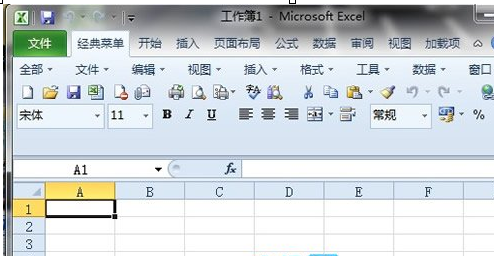
切换到“插入”功能选项卡中,单击“文本”组中的“页眉和页脚”按钮,进入页眉和页脚设置状态。
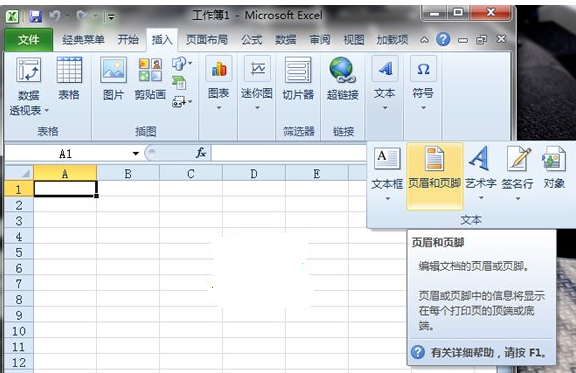
此时,软件展开“页眉和页脚工具/设计”功能选项卡,选中“选项”组中的“首页不同”、“奇偶页不同”选项。

将光标定位到首页页眉位置,输入首页页眉内容。

利用垂直滚动条,将光标定位到第二页(偶数页)页眉位置,输入偶数页页眉内容。

再将光标定位到第三页(奇数页)页眉位置,输入奇数页页眉内容。

页脚的设置同上面相似。
设置完成后,单击工作表任意单元格,退出页眉和页脚设置状态即可。
以上就是Excel2010怎样设置首页与奇偶页不同的页眉页脚的全部内容,大家都学会了吗?
关于《Excel2010怎样设置首页与奇偶页不同的页眉页脚?》相关问题的解答海露小编就为大家介绍到这里了。如需了解其他软件使用问题,请持续关注国旅手游网软件教程栏目。
![苹果手机设置软件锁的简单操作方法[苹果手机设置软件锁的简单操作是什么]](http://img.citshb.com/uploads/article/20230514/6460f1ed6410e.jpg)
![苹果手机指南针用法[苹果手机上的指南针怎么使用的呢?]](http://img.citshb.com/uploads/article/20230514/6460f185cfe70.jpg)
![华为手机设置铃声的详细操作方法[华为手机设置铃声的详细操作是什么]](http://img.citshb.com/uploads/article/20230514/6460f18235093.jpg)
![对啊课堂如何转班[对啊课堂怎么修改手机号码]](http://img.citshb.com/uploads/article/20230514/6460f104a42d4.jpg)
![在苹果手机里设置定位的简单操作是什么[在苹果手机里设置定位的简单操作有哪些]](http://img.citshb.com/uploads/article/20230514/6460f05bd260f.jpg)
![ai一键生成ppt模板的软件有哪些免费[ai一键生成ppt模板的软件有哪些好用]](http://img.citshb.com//uploadImages/2024/220/37/71I2U6050M1L.png)
![一键自动生成ppt的软件有哪些好用[一键自动生成ppt的软件有哪些]](http://img.citshb.com//uploadImages/2024/141/08/OLXFA555URQ8.jpg)
![电脑文件桌面文件被自动归类[电脑桌面文件怎么自动摆放]](http://img.citshb.com/uploads/article/20240822/66c698370457a.jpg)
![为什么说转转大师是更好用的数据恢复软件呢[转转大师数据恢复有用吗]](http://img.citshb.com/uploads/article/20240821/66c54801eb0c7.jpg)
![电脑误删文件该如何恢复正常[电脑误删文件该如何恢复呢]](http://img.citshb.com/uploads/article/20240821/66c547f8c267e.jpg)




